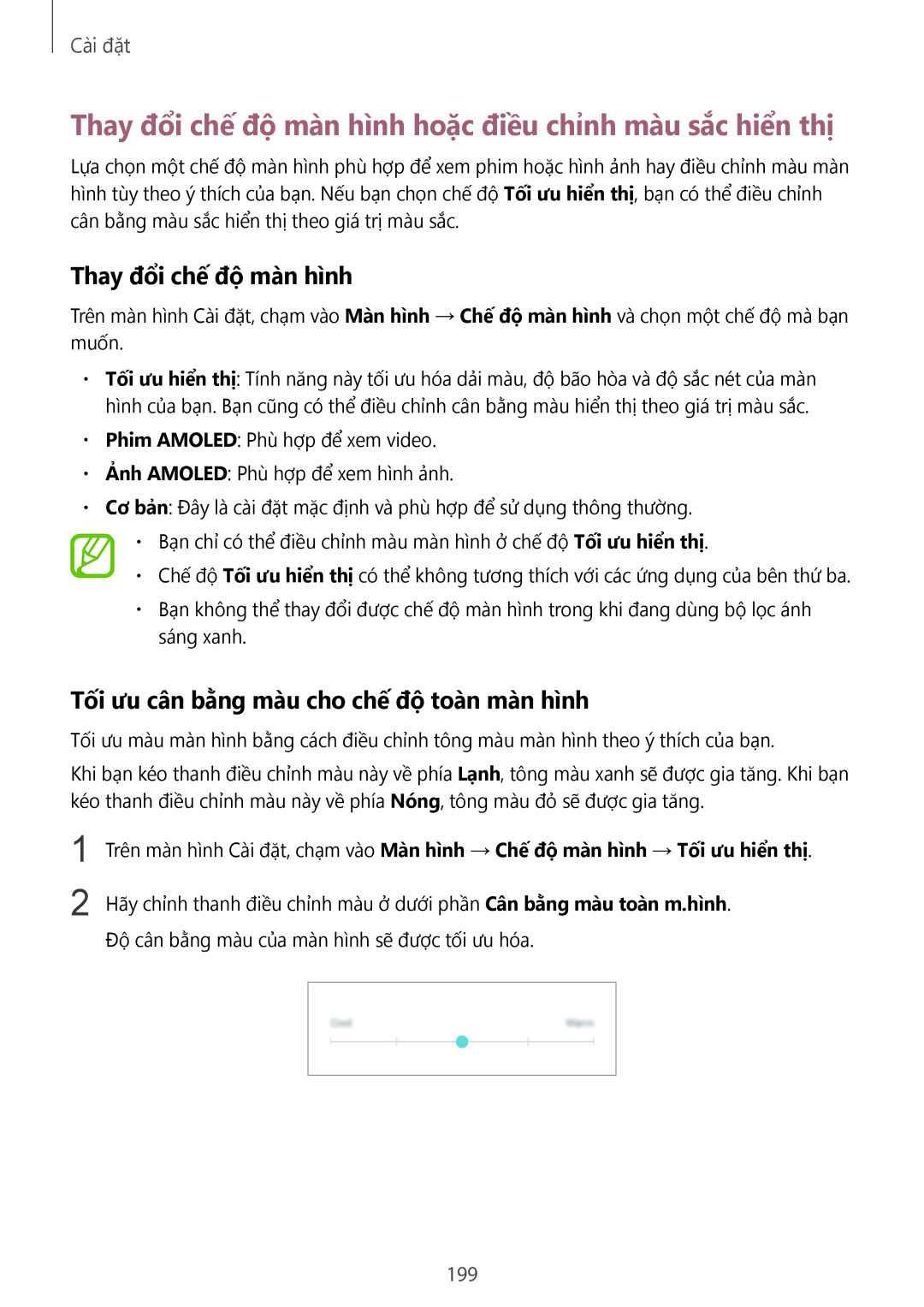Cài đặt
Thay đổi chế độ màn hình hoặc điều chỉnh màu sắc hiển thị
Lựa chọn một chế độ màn hình phù hợp để xem phim hoặc hình ảnh hay điều chỉnh màu màn hình tùy theo ý thích của bạn. Nếu bạn chọn chế độ Tối ưu hiển thị, bạn có thể điều chỉnh cân bằng màu sắc hiển thị theo giá trị màu sắc.
Thay đổi chế độ màn hình
Trên màn hình Cài đặt, chạm vào Màn hình → Chế độ màn hình và chọn một chế độ mà bạn muốn.
•Tối ưu hiển thị: Tính năng này tối ưu hóa dải màu, độ bão hòa và độ sắc nét của màn hình của bạn. Bạn cũng có thể điều chỉnh cân bằng màu hiển thị theo giá trị màu sắc.
•Phim AMOLED: Phù hợp để xem video.
•Ảnh AMOLED: Phù hợp để xem hình ảnh.
•Cơ bản: Đây là cài đặt mặc định và phù hợp để sử dụng thông thường.
•Bạn chỉ có thể điều chỉnh màu màn hình ở chế độ Tối ưu hiển thị.
•Chế độ Tối ưu hiển thị có thể không tương thích với các ứng dụng của bên thứ ba.
•Bạn không thể thay đổi được chế độ màn hình trong khi đang dùng bộ lọc ánh sáng xanh.
Tối ưu cân bằng màu cho chế độ toàn màn hình
Tối ưu màu màn hình bằng cách điều chỉnh tông màu màn hình theo ý thích của bạn.
Khi bạn kéo thanh điều chỉnh màu này về phía Lạnh, tông màu xanh sẽ được gia tăng. Khi bạn kéo thanh điều chỉnh màu này về phía Nóng, tông màu đỏ sẽ được gia tăng.
1
2
Trên màn hình Cài đặt, chạm vào Màn hình → Chế độ màn hình → Tối ưu hiển thị.
Hãy chỉnh thanh điều chỉnh màu ở dưới phần Cân bằng màu toàn m.hình. Độ cân bằng màu của màn hình sẽ được tối ưu hóa.